 |
Deze tutorial is auteursrechtelijk beschermd door Luisa, alle rechten voorbehouden.
Elke verspreiding, zonder voorafgaande schriftelijke toestemming is geheel verboden.
Elke gelijkenis met een andere tutorial is puur toeval.
Deze tutorial is geschreven in Corel X, maar is makkelijk te maken in andere versies.
Ik heb de les gemaakt in PSP X3 op 28-07-2012.
Ik heb de persoonlijke toestemming van Luisa om haar lessen te vertalen uit het Spaans.
Wil je deze vertaling linken, dan moet je Luisa daarvoor persoonlijk toestemming om vragen !!!
Ik ben alleen maar de vertaler, de auteursrechten liggen volledig bij Luisa.
Gracias Luisa, Puedo traducir tus tutoriales.
Besitos Claudia.
Wat hebben we nodig voor deze les :
-
De materialen uit het rar-bestand.
-
PSP X, maar de les kan ook in een eerdere versie gemaakt worden.
Ik heb de les in PSP 13 gemaakt.
De gebruikte filters in deze les :
- FM Tile Tools - Blend Emboss : Hier.
- Toadies - 3D Checkers : Hier en Hier.
- MuRa's Meister - Perspective Tiling : Hier.
- Eye Candy 4000 - Corona : Hier.
- Vizros 4 - Box : Hier.
De materialen voor deze les kan je downloaden door op onderstaande button te klikken :
Klik op de onderstaande banner van Luisa om naar de originele les te gaan :
De tubes zijn gemaakt door Sil - Anny Tubes.
Het masker werd gemaakt door @nn.
 |
Zet het Textuur in de juiste map van jouw PSP versie.
Steek het Verloop (Gradient) in de juiste map van jouw PSP versie.
In deze les worden de volgende kleuren gebruikt :
#7AA6BC  #FFFFFF
#FFFFFF  #3E5F8B
#3E5F8B 
Als je andere kleuren gebruikt kunnen de instellingen van de Mengmodus en de Laagdekking verschillen.
Zet je Voorgrondkleur op deze kleur : #7AA6BC.
en je Achtergrondkleur op deze kleur : #3E5F8B.
1. Open uit de materialen het volgende bestand : TempleteCasinoEuropa.
(Dit is geen leeg bestand, de selectie zit in het alfakanaal)
2. Venster - Dupliceren.
Sluit het originele, we werken verder op het duplicaat.
3. Klik in je Kleurenpallet op je voorgrondkleur en daar op het tabblad Verloop.
Zoek het verloop Marilis_Casino op met deze instellingen :
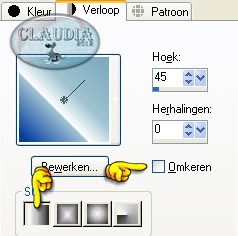 |
4. Vul de template met dit verloop.
5. Effecten - Insteekfilters - FM Tile Tools - Blend Emboss :
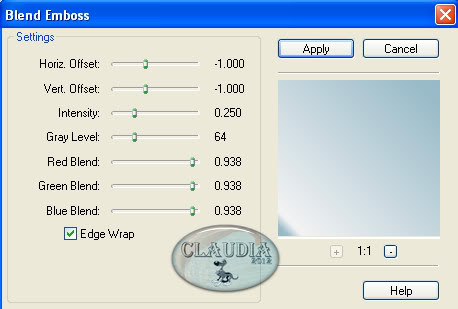 |
6. Lagen - Nieuwe rasterlaag.
7. Zet je Voorgrondkleur op de witte kleur : #FFFFFF.
Vul de laag hiermee.
8. Open uit de materialen het masker @nn_140712_mask_123_tdstudio en minimaliseer het.
9. Ga terug naar je werkje.
Lagen - Nieuwe maskerlaag - Uit afbeelding :
 |
10. Lagen - Samenvoegen - Groep samenvoegen.
11. Effecten - Textuureffecten - Weefpatroon :
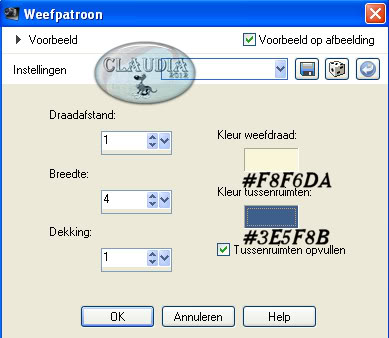 |
12. Aanpassen - Scherpte - Verscherpen.
13. Lagen - Nieuwe rasterlaag.
14. Open uit de materialen het element : Marilis_Casino_Deco1.
Bewerken - Kopiëren.
15. Ga terug naar je werkje.
Selecties - Alles selecteren.
16. Bewerken - Plakken in selectie.
17. Selecties - Niets selecteren.
18. Lagen - Eigenschappen en zet de Mengmodus op : Zacht licht.
19. Lagen - Nieuwe rasterlaag.
20. Ga naar je Kleurenpallet en zet daar je Voorgrondkleur op wit : #FFFFFF.
Vul de nieuwe laag met deze kleur.
21. Effecten - Insteekfilters - Toadies - 3D Checkers :
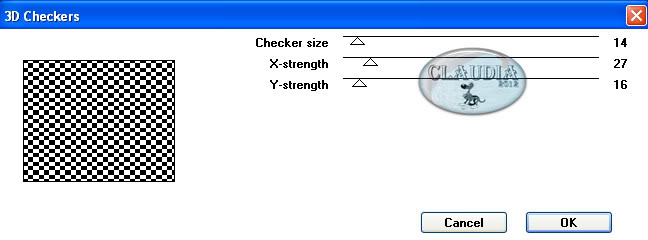 |
22. Effecten - Insteekfilters - MuRa's Meister - Perspective Tiling :
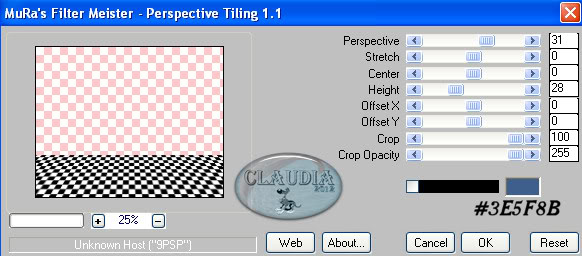 |
23. Effecten - Afbeeldingseffecten - Verschuiving :
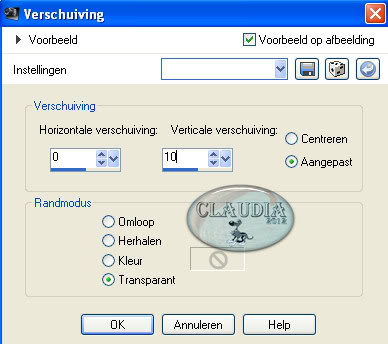 |
24. Effecten - Geometrische effecten - Cirkel :
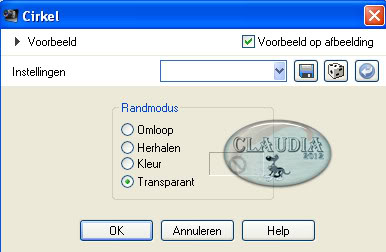 |
25. Lagen - Dupliceren.
26. Afbeelding - Omdraaien.
27. Lagen - Samenvoegen - Omlaag samenvoegen.
28. Lagen - Eigenschappen en zet de Mengmodus op : Overlay.
29. Effecten - Insteekfilters - Eye Candy 4000 - Corona :
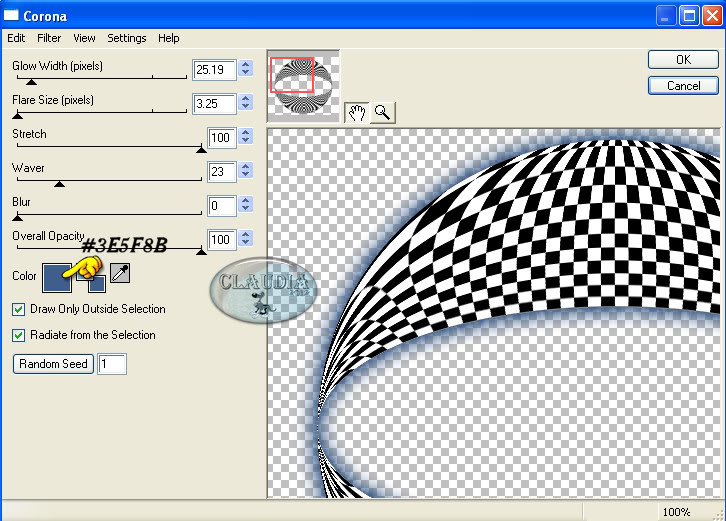 |
30. Lagen - Nieuwe rasterlaag.
31. Selecties - Selectie laden/opslaan - Selectie laden uit alfakanaal .
32. Zoek de selectie Marilis_Casino-Seleccion1 op :
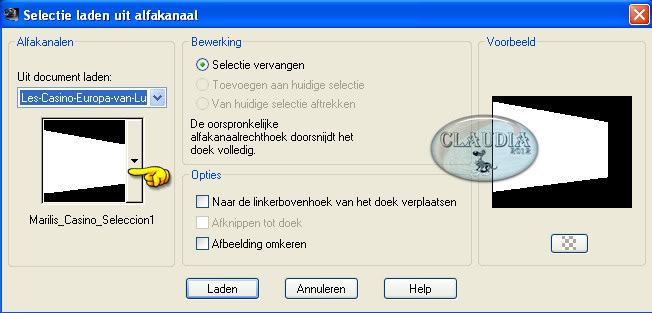 |
33. Ga naar je kleurenpallet en zet je voorgrondkleur nu op deze kleur : #7AA6BC.
34. Vul de selectie nu met je nieuwe voorgrondkleur.
Laat de selectie wel intact !!!
35. Lagen - Nieuwe rasterlaag.
36. Open uit de materialen de tube : Marilis_Caisno.
Bewerken - Kopiëren.
37. Ga terug naar je werkje.
Bewerken - Plakken in selectie.
38. Lagen - Eigenschappen en zet de Laagdekking op : 85%.
39. Lagen - Samenvoegen - Omlaag samenvoegen.
40. Selecties - Wijzigen - Selectieranden selecteren :
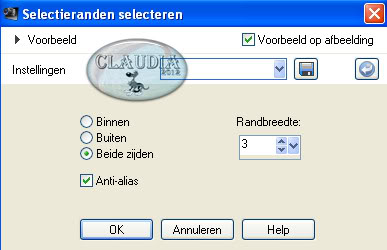 |
41. Lagen - Nieuwe rasterlaag.
42. Ga naar je kleurenpallet en zet je voorgrondkleur nu op deze kleur : #7AA6BC.
(als het goed is dan staat jou voorgrondkleur nog goed)
43. Vul de selectie met deze kleur.
Laat de selectie nog steeds intact !!!
44. Effecten - Textuureffecten - Textuur en zoek het textuur 35-cmv op
met deze instellingen :
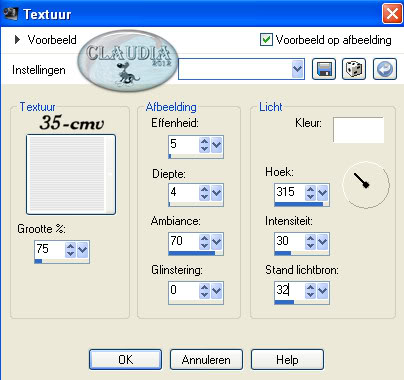 |
45. Lagen - Samenvoegen - Omlaag samenvoegen.
46. Effecten - Insteekfilters - Eye Candy 4000 - Corona : de instellingen staan goed.
47. Lagen - Nieuwe rasterlaag.
48. Selecties - Alles selecteren.
49. Open uit de materialen het element : Marilis_Casino_Deco2.
Bewerken - Kopiëren.
50. Ga terug naar je werkje.
Bewerken - Plakken in selectie.
51. Lagen - Eigenschappen en zet de Mengmodus op : Zacht licht
en de Laagdekking op : 75%.
52. Laat de selectie nog steeds intact !!!
53. Lagen - Nieuwe rasterlaag.
54. Open uit de materialen het element : Marilis_Casino_Deco3.
Bewerken - Kopiëren.
55. Ga terug naar je werkje.
Bewerken - Plakken in selectie.
56. Lagen - Eigenschappen en zet de Mengmodus op : Zacht licht.
57. Selecties - Niets selecteren.
58. Open uit de materialen de tube : SvB (581) Beauty.
Zet even de selectie uit op deze tube, die heb je niet nodig ☺
Bewerken - Kopiëren.
59. Ga terug naar je werkje.
Bewerken - Plakken als nieuwe laag.
60. Afbeelding - Formaat wijzigen met : 88%, formaat van alle lagen wijzigen NIET aangevinkt.
61. Effecten - Afbeeldingseffecten - Verschuiving :
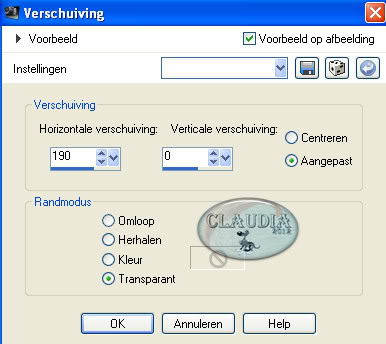 |
62. Effecten - 3D Effecten - Slagschaduw :
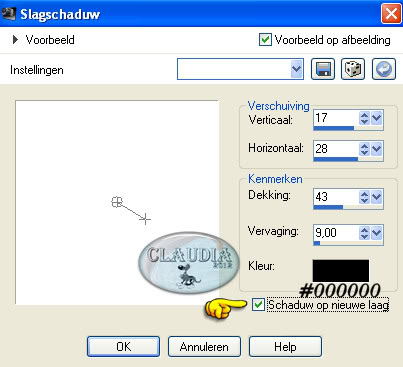 |
63. De slagschaduw laag is de actieve laag (= Raster 6 Schaduw 1)
Lagen - Eigenschappen en zet de Mengmodus van deze laag op : Luminantie (oud).
64. Aanpassen - Vervagen - Gaussiaanse vervaging :
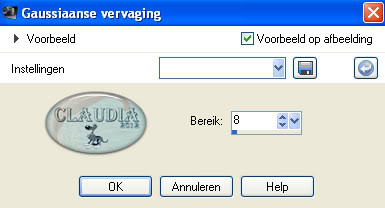 |
65. Activeer in je lagenpallet de bovenste laag.
66. Lagen - Nieuwe rasterlaag.
67. Ga naar je kleurenpallet en klik in je voorgrondkleur en daar op het tabblad
Patroon en zoek het patroon Marilis_Casino_Patron1 op met deze instellingen :
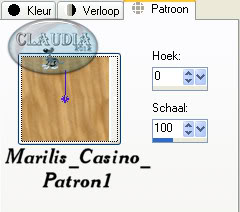 |
68. Vul de laag met het patroon.
69. Effecten - Insteekfilters - Vizros 4 - Box met deze instellingen :
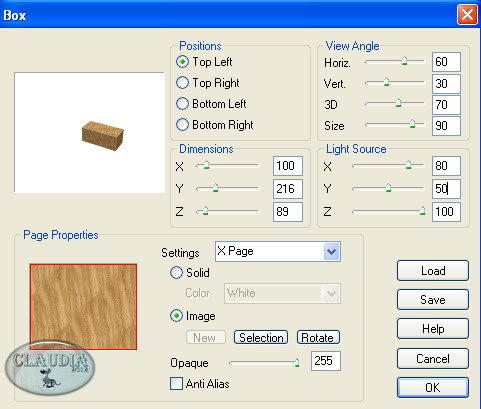 |
Mocht het filter bij jou niet werken, dan kan je hier mijn blokje downloaden.
OPGELET : Na het toepassen van het Vizros filter (en ook op mijn blokje die je kan downloaden)
blijft er een witte achtergrond over. Activeer hiervoor je Toverstaf :
 |
Selecteer het witte gedeelte en klik dan 1 x op de DELETE toets op je toetsenbord.
Daarna mag je de selectie uitzetten.
70. Aanpassen - Kleurtoon en Verzadiging - Inkleuren :
 |
71. Effecten - Afbeeldingseffecten - Verschuiving :
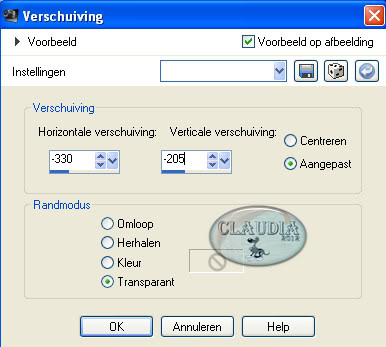 |
72. Effecten - Insteekfilters - Eye Candy 4000 - Corona : de instellingen staan nog steeds goed.
73. Lagen - Dupliceren.
74. Afbeelding - Spiegelen.
75. Effecten - Afbeeldingseffecten - Verschuiving :
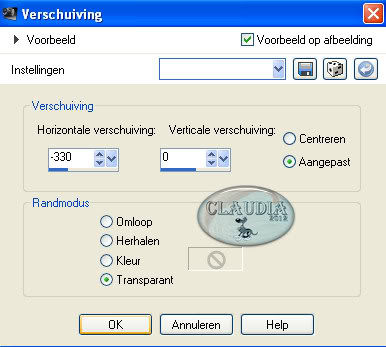 |
76. Open uit de materialen het bestandje met de elementen : Annytubes_deco casino 2_11_10_2011.
77. Activeer de laag met de roulette erop (= Raster 4)
Bewerken - Kopiëren en zet dit bestand even opzij, want dit heb je verder nog nodig.
78. Ga terug naar je werkje.
Bewerken - Plakken als nieuwe laag.
79. Afbeelding - Formaat wijzigen met : 70%, formaat van alle lagen wijzigen NIET aangevinkt.
80. Aanpassen - Scherpte - Verscherpen.
81. Effecten - 3D Effecten - Slagschaduw :
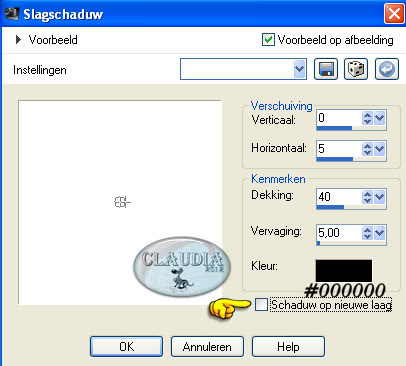 |
82. Effecten - Afbeeldingseffecten - Verschuiving :
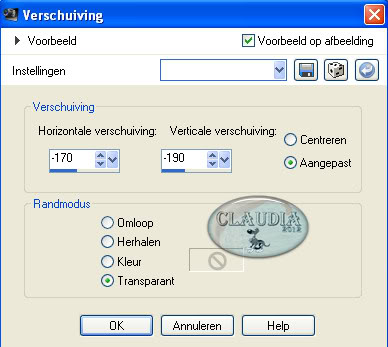 |
83. Maximaliseer terug de casion-elementen die je in punt 77 opzij had gezet.
84. Activeer de laag met de dobbelstenen (= Raster 2).
Bewerken - Kopiëren en zet opnieuw het elementen bestandje opzij.
85. Ga terug naar je werkje.
Bewerken - Plakken als nieuwe laag.
86. Afbeelding - Formaat wijzigen met : 70%.
87. Aanpassen - Scherpte - Verscherpen.
88. Effecten - 3D Effecten - Slagschaduw : de instellingen staan goed.
89. Effecten - Afbeeldingseffecten - Verschuiving :
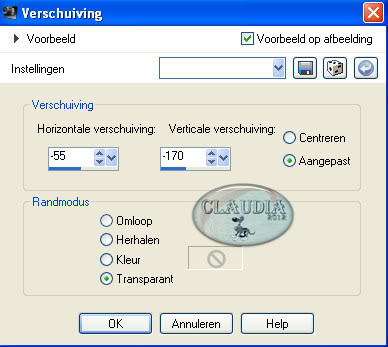 |
90. Maximaliseer opnieuw de casino-elementen die je opzij hebt gezet.
91. Activeer de laag met de speelkaarten (= Raster 1).
Bewerken - Kopiëren en zet opnieuw opzij.
92. Ga terug naar je werkje.
Bewerken - Plakken als nieuwe laag.
93. Aanpassen - Scherpte - Verscherpen.
94. Effecten - 3D Effecten - Slagschaduw : de instellingen staan goed.
95. Effecten - Afbeeldingseffecten - Verschuiving :
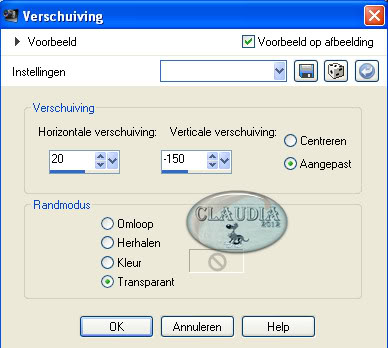 |
96. Maximaliseer opnieuw de casino-elementen.
97.
Activeer de laag met de dominosteentjes (= Raster 3).
Bewerken - Kopiëren.
98. Ga terug naar je werkje.
Bewerken - Plakken als nieuwe laag.
99. Aanpassen - Scherpte - Verscherpen.
100. Effecten - 3D Effecten - Slagschaduw : de instellingen staan nog steeds goed ☺
101. Effecten - Afbeeldingseffecten - Verschuiving :
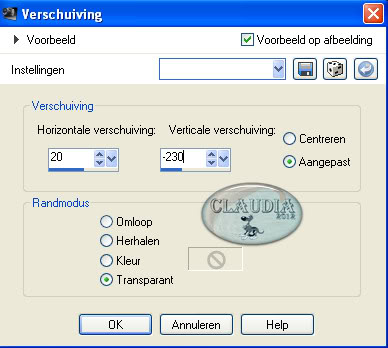 |
102. Afbeelding - Randen toevoegen : 2 px : #3E5F8B.
103. Afbeelding - Randen toevoegen : 2 px : #FFFFFF.
104. Afbeelding - Randen toevoegen : 2 px : #3E5F8B.
105. Afbeelding - Randen toevoegen : 30 px : #FFFFFF.
106. Activeer je toverstaf met dezelfde instellingen als eerder.
Selecteer de witte rand van 30 px.
107. Effecten - Textuureffecten - Weefpatroon : de instellingen staan goed.
108. Selecties - Omkeren.
109. Effecten - 3D Effecten - Slagschaduw :
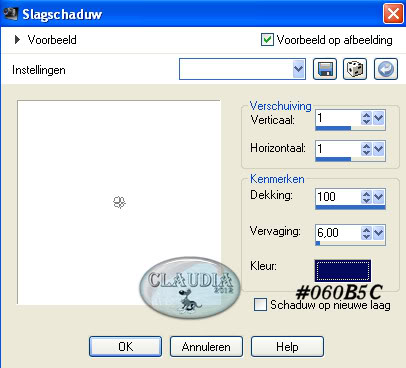 |
Herhaal nogmaals de slagschaduw maar nu met Verticaal en Horizontaal op : -1.
110. Selecties - Niets selecteren.
111. Afbeelding - Randen toevoegen : 2 px : #3E5F8B.
112. Afbeelding - Randen toevoegen : 2 px : #FFFFFF.
113. Afbeelding - Randen toevoegen : 2 px : #3E5F8B.
114. Open uit de materialen het WordArt : Marilis_Casino_Deco4.
Bewerken - Kopiëren.
115. Ga terug naar je werkje.
Bewerken - Plakken als nieuwe laag.
116. Effecten - Afbeeldingseffecten - Verschuiving :
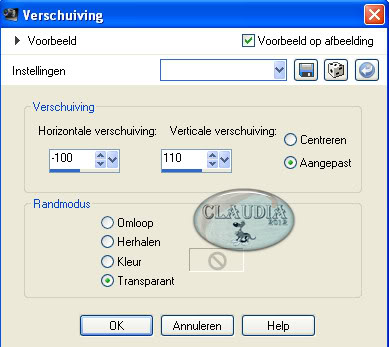 |
117. Effecten - Insteekfilters - Eye Candy 4000 - Corona : met dezelfde instellingen.
118. Aanpassen - Scherpte - Nog scherper.
119. Lagen - Nieuwe rasterlaag en plaats hierop je watermerkje.
Lagen - Samenvoegen - ALLE lagen samenvoegen.
Sla je werkje op als JPG bestand met een compressiewaarde van 20 :
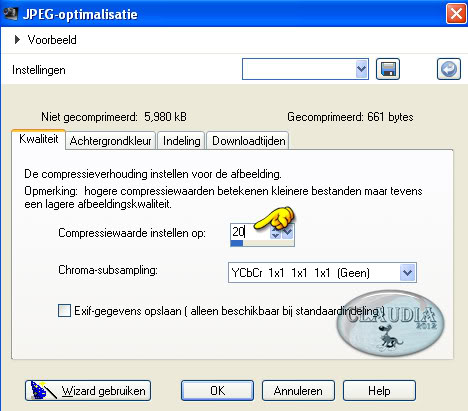 |
En dan is deze mooie les van Luisa klaar ;0)
Alle lessen van Luisa staan geregistreerd bij TWI.




